macOS Monterey piyasaya sürüldüğünde, yükseltmeyi yüklemeye pek ihtiyaç duymayan pek çok kişi vardı. Güvenlik yamaları ve küçük kullanıcı arayüzü değişiklikleri dışında, Monterey önceki macOS sürümünden çok da farklı görünmüyordu. Ancak, Monterey birkaç aydır müsait olduğuna göre, sonunda Universal gibi şeylere sahibiz. Çeşitli Apple cihazlarınız arasında daha önce yapmadığımız uyumlu bir deneyim sağlamak için kontrol sahip olmak.
İçindekiler
- İlgili Okuma
-
Monterey Kurulmayacak
- Uyumluluğu Kontrol Et
- Yeterli Depolama Alanınız Var mı?
- Mac'inizi Yeniden Başlatın
- Güncellemeleri kontrol et
- Mac App Store'dan Yükleyin
- Sil ve Tekrar Deneyin
- Kurtarma Modu
-
Sıradaki ne?
- İlgili Mesajlar:
İlgili Okuma
- macOS Monterey 12.3'teki Yenilikler
- MacOS Monterey'de Dock Nasıl Özelleştirilir
- Uyarı: macOS Monterey Pili Deli Gibi Boşaltıyor
- Ekran Koruyucunuz Monterey'de Çalışmıyorsa Ne Yapmalısınız?
- MacOS Monterey'de Odak Modu Nasıl Kullanılır
Monterey Kurulmayacak
tktktk
Uyumluluğu Kontrol Et

macOS Monterey'in Mac'inize yüklenmemesinin en belirgin nedeni, uyumlu olmamasıdır. Şimdi, bir iPhone, iPad ve hatta Mac'i güncellemek isteyip istemediğinize bakılmaksızın, cihaz desteği söz konusu olduğunda Apple olağanüstü olmuştur. Ancak, en son macOS Monterey sürümüyle gerçekten uyumlu olduğundan emin olmak için Mac'inizin modelini iki kez kontrol etmeniz gerekecek. Apple tarafından sağlanan Monterey uyumlu cihazların listesi:
- 2015 veya sonrasında piyasaya sürülen MacBook Pro
- 2015 veya sonrasında piyasaya çıkan MacBook Air
- 2016 veya sonrasında piyasaya sürülen MacBook
- 2014 veya sonrasında piyasaya sürülen Mac mini
- iMac, 2015'in sonlarında veya sonrasında piyasaya sürüldü
- iMac Pro
- Mac Stüdyosu
- 2013 veya sonrasında piyasaya sürülen Mac Pro
Yeterli Depolama Alanınız Var mı?

Uyumluluk dışında, Monterey'in yüklenmediğini görmenizin bir başka bariz nedeni de Mac'inizde yeterli depolama alanı olmamasıdır. Apple, macOS Sierra veya sonraki bir sürümden yükseltme yapıyorsanız, en az 26 GB kullanılabilir depolama alanına ihtiyacınız olacağını belirtir. Bu arada, macOS'un daha eski bir sürümünü çalıştıranlar (yani El Capitan, Yosemite, vb.) en son sürümü indirmek için en az 44 GB ücretsiz depolama alanına ihtiyaç duyacaklar. Mac'inizde ne kadar depolama alanınız olduğunu şu şekilde kontrol edebilirsiniz:
- Tıkla elma simgesi Menü Çubuğunuzun sol üst köşesinde.
- Açılır menüden, Bu Mac Hakkında.
- Pencerenin üst kısmındaki Depolamak.
Buradan, Mac'inizde ne kadar depolama alanı olduğunu gösteren yatay bir çubuk grafikle karşılaşacaksınız. Farklı renkler, Uygulamalar, Belgeler, Fotoğraflar ve diğer dosyalar gibi depolama alanınızı nelerin kapladığını gösterir.
Apple ayrıca daha yeni Mac bilgisayarlarda depolama alanını temizlemek için neler yapabileceğinize dair öneriler sunan kullanışlı bir araç sunar. Bunlar, yeterli bulut depolama alanınız varsa dosyaları iCloud'a taşımak veya Çöp Kutusu'nda daha uzun süredir bulunan dosyalar varsa, Çöp Kutusu'nun otomatik olarak boşaltılması yeteneği 30 gün.
Mac'inizi Yeniden Başlatın
Yükleme işlemi sırasında herhangi bir özel hata mesajı istenmediyse ancak macOS Monterey yüklenmiyorsa, Mac'inizi yeniden başlatmayı deneyebilirsiniz. Mac'iniz kendi kendine kapanıp tekrar açılıncaya kadar güç düğmesini basılı tutmadan bunu şu şekilde yapabilirsiniz:
- Tıkla elma simgesi Menü Çubuğunuzun sol üst köşesinde.
- Açılır menüden, Tekrar başlat.
- yanındaki kutunun işaretini kaldırın Tekrar oturum açarken pencereleri yeniden açın.
- Tıkla Tekrar başlat buton.
Mac'iniz yeniden başlatmayı bitirdikten sonra, işe yarayıp yaramadığını görmek için tekrar macOS Monterey'i yüklemeyi deneyebilirsiniz.
Güncellemeleri kontrol et
Bu, esas olarak, yazılım açısından modası geçmiş eski Mac bilgisayarları çalıştıranlar içindir. Büyük sürümlerin yanı sıra Apple, bilgisayarlarını çeşitli hata düzeltmeleri ve yüklenmesi gereken yamalarla düzenli olarak günceller. Ve bazen, daha yeni bir macOS sürümüne yükseltme yapabilmeniz için bu bir gerekliliktir. Bu nedenle, Monterey'in yüklenmemesiyle ilgili sorun yaşıyorsanız, devam etmeden önce sisteminizde başka güncelleme olup olmadığını şu şekilde kontrol edebilirsiniz.
- Aç Sistem Tercihleri Mac'inizdeki uygulama.
- Tıkla Yazılım güncellemesi buton.
- Bir güncelleme varsa, tıklayın İndir ve Yükle buton.
Güncellemenin yüklenmesi tamamlandıktan sonra, gerekli tüm yamalarla birlikte tekrar macOS Monterey'e geçmeyi ve yükseltmeyi deneyebilirsiniz.
Mac App Store'dan Yükleyin
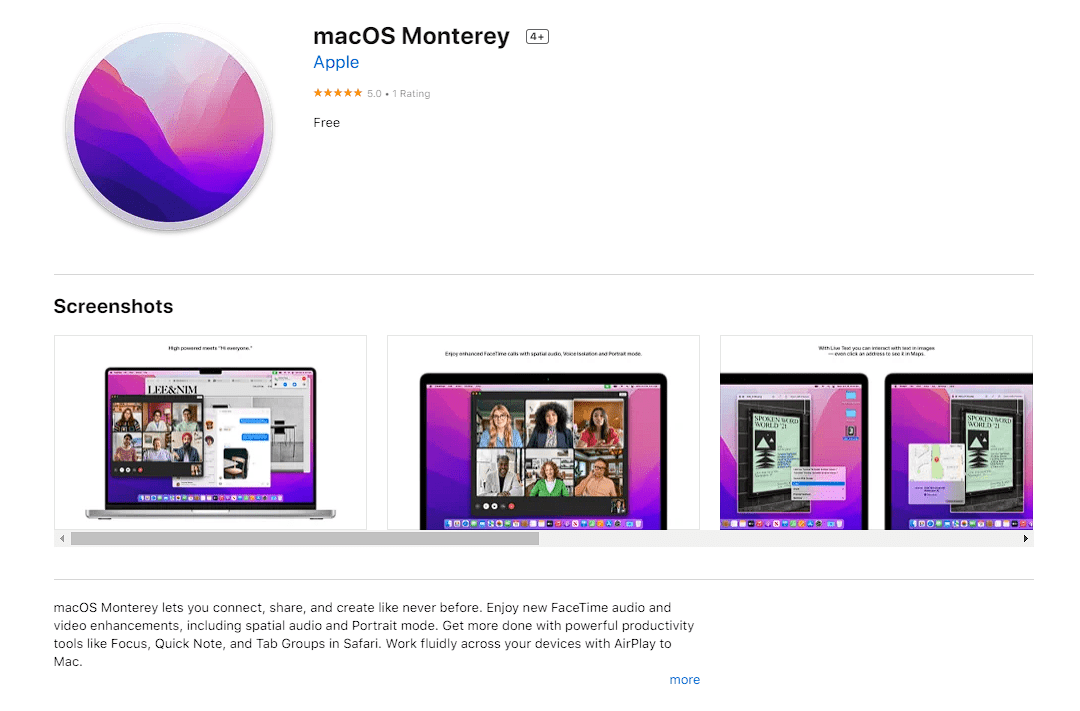
macOS Monterey'i yüklemek için aslında Apple'ın kendi yazılım güncelleme yöntemine güvenmeniz gerekmediğini biliyor muydunuz? Apple, yıllardır MacOS sürümlerini App Store'da kullanıma sunarak özel bir yükleyici uygulaması sağladı. önyüklenebilir bir USB sürücü oluşturmak veya Sistem'de görünmüyorsa yükseltmeyi zorlamak için kullanılabilir. Tercihler
- Aç Mac Uygulama Mağazası.
- Arama kutusunu tıklayın.
- Giriş macOS Monterey.
- Tıkla Almak buton.
- İstenirse, Apple Kimliği parolanızı girin.
- Tıkla TAMAM buton.
Yükleyici uygulamasının indirilmesi tamamlandıktan sonra, Finder'daki Uygulamalar klasöründe görünecektir. Sadece aç Bulucu, şu yöne rotayı ayarla Uygulamalar ve çift tıklayın macOS Monterey Yükleyici başvuru. Ardından, macOS'in en son sürümüne yükseltmek için ekrandaki talimatları izleyin.
- Mac App Store'dan macOS Monterey'i indirin
Sil ve Tekrar Deneyin
App Store'dan macOS Monterey yükseltmesini indirmeyi denediyseniz ve işletim sistemini yükleyemediyseniz, yükleyici uygulamasını silip yeniden denemek isteyebilirsiniz. Bu, Mac App Store'dan geldiğinden, yüklediğiniz diğer uygulamalardan farklı değildir. Uygulamayı normal şekilde silebilecek ve ardından macOS Monterey'i tekrar denemek ve yüklemek için tekrar yükleyebileceksiniz.
- Aç bulucu Mac'inizdeki uygulama.
- Kenar çubuğunda, Uygulamalar.
- bulun macOS Monterey'i yükleyin başvuru.
- Uygulamayı Çöp Kutusuna sürükleyip bırakın.
- Dock'unuzdaki Çöp Kutusu simgesine sağ tıklayın.
- Menüden, seçin Boş Çöp.
- Mac'inizi yeniden başlatın.
Son adım, yalnızca uygulamadan geride kalmış olabilecek herhangi bir kaba veya önemsiz şeyi temizlemeye yardımcı olmak içindir. Ayrıca macOS Monterey'i yeniden yüklemeye çalışırken başka uygulamaları açmamanızı da öneririz.
Kurtarma Modu
Monterey'in yüklenmediğini görenler için sahip olduğumuz diğer bir yöntem, yazılım yükseltmesini Kurtarma Modundan yüklemeyi denemektir. Bu moda erişme yöntemi, kullandığınız Mac türüne göre değişir. Apple'ın kendi Silicon'u tarafından desteklenen Mac bilgisayarlar için bir yöntem varken, daha eski Intel Mac'lerin bir dizi klavye kombinasyonu kullanarak Kurtarma Moduna erişmesi gerekecek.
- Apple Silikon Mac'ler için: basın ve basılı tutun Güç Mac'inizi açmak için düğmesine basın, ardından bir Başlangıç Seçenekleri penceresi belirir. Tıkla Seçenekler bir dişli gibi görünen düğmeyi seçin, ardından Devam etmek.
- Intel İşlemcili Mac'ler için: basın Güç düğmesine basın ve hemen basılı tutun Komut + R Mac'iniz açılmaya başlarken tuşlara basın. Ekranda Apple logosunu gördüğünüzde her iki tuşu da bırakın.
Ardından, macOS Monterey yükseltmesini yüklemek için ekrandaki adımları izleyin. Kurulum tamamlandıktan sonra, yeniden başlatabilmeniz ve Mac'inizde macOS Monterey'in kurulu olması gerekir!
Sıradaki ne?
macOS Monterey'in yüklenmediği sorunlarla karşılaşmaya devam ederseniz, bir sonraki seçeneğiniz Apple Destek ile iletişime geçmektir. Sorunları gidermek için Mac'i bir Apple Store'a veya Best Buy'a götürmeniz istenebilir. Bu nedenle macOS Monterey için temiz kurulum gerekmesi durumunda tüm dosyalarınızı yedeklediğinizden emin olun. Ancak Monterey'e yükseltmeye kararlıysanız, bu sizin için en iyi bahis olabilir.
Andrew, ABD'nin Doğu Sahili'nde yaşayan serbest yazar.
Yıllar boyunca iMore, Android Central, Phandroid ve diğer birkaç site de dahil olmak üzere çeşitli siteler için yazdı. Şimdi, günlerini bir HVAC şirketinde çalışırken, geceleri serbest yazar olarak ay ışığına çıkarak geçiriyor.